Администраторы Telegram: боты, как стать админом
Группы в приложении Telegram устроены вполне демократично, и участники обсуждений могут приглашать друзей, менять имя в профиле или фотографию. Недавно разработчиками было принято решение о создании возможности добавить администратора Телеграмм.
Система администрирования
Администраторы Telegram выполняют функции модераторов, также вместо модератора вполне можно поставить бота.
Как добавить полезного бота для администрирования в Телеграм вот тут подробная инструкция: https://telegramzy.ru/kak-dobavit-bota/
Применение модерации вызвано повышением числа постоянных подписчиков. Модераторы могут выбирать и устанавливать правила, по которым будет функционировать сообщество. По умолчанию настройками могут управлять все участники, но и пользователи также могут устанавливать своих управляющих и для удобства добавлять подписи администратора Telegram.
Чтобы назначить администратора Telegram, необходимо в канале сверху нажать на его название:
После этого заходим в меню настроек группы:
Затем необходимо нажать на пункт «Назначить администратора»:
Далее в пункте «Администраторы» можно выбрать кандидатуру из списка контактов. По умолчанию им становится создатель канала:
По умолчанию им становится создатель канала:
Также вместо администратора (для автоматизации публикации постов) можно поставить бота. Для этого следует обратиться к главному боту командой @BotFather и указать имя, отображающееся в канале и уникальный юзернейм создаваемого бота. При публикации постов имя и юзернейм особого значения не имеют (видеть их будете только вы).
Функции администраторов Telegram
Администратор Telegram может назначать руководителей своих групп. При включении ограниченного режима они могут добавлять и удалять пользователей из группового обсуждения. Админ супергруппы информирует пользователей закрепленными сообщениями, чего нет в группах и каналах.
Как создать супергруппу? Для этого нужно обычную группу преобразовать, выбрав в меню «Преобразовать в супергруппу»:
Обращаем ваше внимание: это действие необратимо, поэтому создавайте супергруппу при целесообразности ее использования:
Как закрепить сообщение в Телеграмм группе
С помощью прикрепленных месседжей админы могут информировать всех участников. Чтобы прикрепить сообщение в супергруппе, необходимо нажать на сообщение; появится меню, в котором выбрать пункт «Прикрепить» (оставить галочку на пункте «Уведомить всех участников»):
Чтобы прикрепить сообщение в супергруппе, необходимо нажать на сообщение; появится меню, в котором выбрать пункт «Прикрепить» (оставить галочку на пункте «Уведомить всех участников»):
Все, теперь прикрепленное сообщение отображается вверху чата и видно всем пользователям:
Администраторы Telegram делятся на категории, где каждый будет иметь свои обязанности и подпись: например – одна категория ведет общение в чате с клиентами, вторая – следит за оповещениями клиента, третья группа выполняет текущие задачи и приходит на помощь второй группе администраторов. Все задачи усовершенствования чата сводятся к тому, чтобы обеспечить видимость администратора Telegram для каждого пользователя чата. В процессе работы обязанности распределяются между админами – каждый выполняет функции по своему желанию. О распределении обязанностей можно договориться в личной переписке с руководителями групп.
Подробная инструкция как открыть и пользоваться Телеграф, форматировать статьи и публикации — только для Администраторов в Telegram
Менеджеры канала видят последние 200 подписчиков Telegram, пользователи же их не видят. Что касается самих каналов, то обратной связи в них нет. Сообщения по мере появления опускаются глубоко в историю, и вытащить их оттуда возможно лишь через фидбек, упоминая ник в сообщениях.
Что касается самих каналов, то обратной связи в них нет. Сообщения по мере появления опускаются глубоко в историю, и вытащить их оттуда возможно лишь через фидбек, упоминая ник в сообщениях.
Как установить подпись к сообщениям на канале
Основным инструментом взаимодействия пользователей Telegram с администратором становится лента обновлений, где участники могут узнать данные о состоянии системы и попросить консультации по своим вопросам. Чат является наглядным продолжением речи, и в таком виде позволяет лучше организовать обмен информацией.
В каких-либо случаях необходимо знать, от кого пришло сообщение. С этой целью можно назначить подписи в информационный канал. Для того чтобы включить данную функцию, в настройках канала требуется выбрать пункт «Sign Messages» (подписи сообщений). Тогда все сообщения будут подписываться вашим ником.
Итак, для смены подписи жмем на названии канала, заходим в меню настроек в правом верхнем углу и выбираем пункт изменить:
Далее выбираем функцию «Подписывать сообщения:
В настройках указываем/редактируем логин, тип канала (приватный, общий). При необходимости канал удаляем.
При необходимости канал удаляем.
А так выглядят подписанные сообщения (Админ Иванович):
Как видите, логика взаимодействия с программой при установке подписи проста, вам только нужно внимательно изучить структуру меню настроек.
При корпоративном использовании можно добавлять в чат дежурных администраторов (как и ботов) и менеджеров, и в этом плане Telegram заменяет техническую поддержку. Умное приложение значительно облегчает общение с клиентами, ускоряя обмен информацией. Для сравнения – вспомните, каково, в среднем, время общения с администрацией через тикеты.
Большим преимуществом Telegram становится открытый программный код, функции которого при желании можно назначить под текущие задачи. Например, можно внести изменения в отображении чатов (в списке они отображаются слишком крупными), сжав их до ленты или доработать поиск внутри чата Telegram, сделать возможность отметить все чаты прочитанными, назначить группу по чатам, установить смену сортировки при поиске и многое другое.
Все вопросы по работе с приложением, примечания и пожелания по улучшению вы можете оставлять в комментариях к данной статье.
как создать, добавить, найти и удалить
Иногда очень важно одновременно переписываться сразу с несколькими людьми, чтобы решить без эффекта «испорченного телефона» все вопросы. Если вы активный пользователь социальной сети ВКонтакте, вам пригодится информация, как создать беседу в группе ВК. В ней достаточно возможностей, чтобы не проигрывать по функционалу мессенджерам и обеспечивать комфорт общения. На практическом примере давайте разберемся, как это работает, как создать беседу в ВК и умело ей распоряжаться. По шагам «на пальцах» для «чайников» и даже полных «кастрюлек». Разберется каждый.
Шаг 1: создаем беседу в ВК
Если вам нужно одновременно переписываться с 2 и более контактами, для этого идеально подходит формат беседы. Чтобы ее создать, сделайте несколько простых шагов:
- Кликните по символу листка с карандашом в правом углу, чтобы начать создавать беседу:
- Выберите из списка контактов тех людей, которых вы хотите добавить в беседу.
 Можете не переживать, если кого-то не добавили, так как можно в любой момент после подключить в беседу новых участников.
Можете не переживать, если кого-то не добавили, так как можно в любой момент после подключить в беседу новых участников. - На этом же этапе можно добавить название беседы, загрузить фото беседы, после чего кликнуть по кнопке «Создать беседу»!
Можно вас поздравить: теперь вы точно знаете, как добавить в беседу в ВК, но ей нужно еще научиться пользоваться, чем мы и займемся далее.
Как добавить и исключить человека из беседы ВКонтакте?
Разберемся, как добавить и как удалить человека из беседы в ВК. При наведении на 3 точки в верхнем правом углу диалога можно увидеть выпадающее меню, которое открываем много возможностей (более детально поговорим о них ниже). Сейчас нас интересует пункт «Добавить собеседников».
Выбираем по уже знакомой схеме новых собеседников и добавляем их в дружную (или не очень) тусовку.
Не забудьте в конце кликнуть по кнопке «Добавить собеседника»!
Если вы хотите удалить кого-то из собеседников (с глаз долой, из сердца вон, я понимаю), сделать это можно также в пару кликов:
- Кликните по числу участников:
Вы увидите перечень всех участников беседы и можете с ним работать:
- По клику на «галочку» открывается субменю, и там есть пункт «Исключить из беседы» для тех, кто думает, как исключить человека из беседы в вк!
Здесь же можно увидеть, как передать создателя беседы в ВК, поменять администратора. Просто назначьте нового участника администратором, кликнув по соответствующей первой ссылке.
Просто назначьте нового участника администратором, кликнув по соответствующей первой ссылке.
Блок управления беседой
Коротко остановимся на управлении беседой. Для этого следует перейти в соответствующий пункт:
Перед вами откроются все возможные настройки, чтобы определить, кто из участников имеет какие полномочия.
Как отмечать друг друга в беседе?
Даже в разгаре жарких групповых дискуссий бывает важно обратиться к конкретному человеку для продуктивного диалога. Для этого нужно знать, как отметить человека в беседе ВК. Он получит об этом оповещение и сможет незамедлительно ринуться в бой. Как это сделать: введите в поле для сообщения символ @, и социальная сеть предложит вам пользователей для отметки:
Это очень простой вариант, как упомянуть человека в беседе ВК, не вводя от руки его ник. Также внутренние возможности беседы предусматривают дополнительные возможности (в этом же меню): можно отметить тех, кто онлайн, а также на скриншоте можно понять, как отметить всех в беседе ВК:
Представим, что мы выбрали всех участников беседы:
В это время участники получат оповещение:
Ссылка на беседу: как создать и использовать?
Не менее важный запрос, как отправить ссылку на беседу в ВК (например, в мессенджеры), чтобы люди могли присоединяться без участия администратора. В разделе «Информация» (клик по количеству участников) есть соответствующий пункт:
В разделе «Информация» (клик по количеству участников) есть соответствующий пункт:
При клике на нее вы четко поймете, как сделать ссылку на беседу в ВК. Достаточно ее просто скопировать (можно поставить ползунок, чтобы «новичкам» было доступно последние 250 сообщений):
Можно использовать эту ссылку, сгенерированную ВКонтакте автоматически, как приглашение в беседу в ВК. Отправьте ее все6м заинтересованным, чтобы им не пришлось переживать, как найти беседу в ВК.
Есть еще один частый запрос от пользователей: как узнать айди беседы в ВК. Здесь все также очень просто. Главное – открыть беседу не в приложении, а в любом браузере. Там в адресной строке вы увидите несколько цифр, что идут после выражения «sel=c»:
В нашем случае это 86. Обращаем ваше внимание, что у каждого участника ID беседы будет разным.
Как создать опрос в группе?
Следующий вопрос на повестке дня, как сделать опрос в беседе ВК. Иногда необходимо узнать сразу мнение всех участников, чтобы определиться с решением. Удобно то, что освоить, как создать опрос в беседе ВК сможет даже ребенок. При наведении на скрепку рядом с полем для написания сообщения вы увидите несколько вариантов, среди которых самым последним будет «Опрос»:
Удобно то, что освоить, как создать опрос в беседе ВК сможет даже ребенок. При наведении на скрепку рядом с полем для написания сообщения вы увидите несколько вариантов, среди которых самым последним будет «Опрос»:
Кликнув по этому пункту, вы вызовете дополнительное окно с настройками для опроса:
Перед тем, как сделать голосование в беседе ВК, вы поэтапно заполните все пункты (даже можно выбрать дизайн). Обратите внимание на дополнительные настройки:
Как только вы все вписали в опрос и готовы его отправить, кликайте на «самолетик»:
Теперь вы знаете, как устроить опрос в беседе в ВК, и выглядеть он будет примерно так:
Как закрепить сообщение в беседе ВКонтакте?
Если вы хотите закрепить опрос в ВК в беседе (или любое сообщение из текущей переписки) – например, нужно, чтобы реквизиты на оплату находились у всех на виду для удобства, это можно сделать ровно в 2 клика:
- Кликните по сообщению, которое вы хотите закрепить в самом верху:
- Выберите на верхней панели значок «кнопка» и кликните по нему:
Вуа-ля, теперь вы на практике знаете, как закрепить сообщение в беседе ВК, потратив на это 2 клика (и не более).
Звонки в беседе в ВК
Коротко отметим, что доступны звонки в беседе ВК. Вы можете общаться одновременно с несколькими собеседниками в формате конференции:
- Выберите аудио- или видеозвонок:
- Добавьте участников для беседы:
- Вы в звонке!
- Используйте инструменты звонков в беседах: возможность поднять руку, получение ссылки на звонок, чтобы другие участники могли присоединяться, демонстрация экрана, открытие параллельно чата:
Музыка нас связала или плейлист беседы ВК
Если в течение переписки вы отправляли аудиофайлы, то можно таким образом создать полноценный плейлист беседы в ВК. Как его найти и открыть?
- Зайдите в «3 точки» и выберите пункт «Показать вложения»:
- Нас интересует вкладка с аудиозаписями:
- Просто открывайте перечень композиций, и это будет полноценным play-листом:
Развлекательные боты: добавляем в беседу
Сегодня существует новое явление — развлекательные боты для бесед ВК. Они способны здорово улучшить настроение в чате. Разберем это на примере того, как добавить бота Кая в беседу ВК по шагам:
Они способны здорово улучшить настроение в чате. Разберем это на примере того, как добавить бота Кая в беседу ВК по шагам:
- Зайдите в официальную группу по ссылке https://vk.com/manager_kai
- Кликните по окну «Добавить в беседу:
- Выберите нужную беседу из общего списка:
- Завершите процесс нажатием на кнопку «Пригласить»:
Бот сразу «отметится» в личной переписке. Он отправит дальнейшие указания:
Выполняем все рекомендации. Если все сделано верно, он отправит следующее сообщение:
Вы можете ознакомиться с информацией и использовать Бот с максимальным удобством для себя, так как это отличный инструмент для управления беседой. Верный помощник Администратора. Можно удалять участников, кидать их в бан и так далее. Очень удобен при больших беседах:
Удаление и восстановление беседы ВК
В финале предлагаем рассмотреть закономерный вопрос: как удалить беседу в ВК и как восстановить удаленную беседу в ВК (для непостоянных личностей с чувством когнитивного диссонанса), если потребуется.
Если вы стремитесь покинуть чат, нажмите на соответствующую ссылку:
Можно обрушить все мосты и даже удалить параллельно с выходом все сообщения в переписке:
Можно вас поздравить: теперь вы официально не состоите в этом диалоге, и вопрос, как закрыть беседу в ВК, решен:
Если вы передумали и теперь темными вечерами с чашкой какао на подоконнике мечтаете о том, как вернуться в беседу в ВК, не волнуйтесь, это можно сделать. Зайдите в беседу (она остается в переписке, просто вы не видите новых сообщений) и выберите ссылку «Вернуться в беседу»:
Добро пожаловать в Neverland! Вы знаете, как восстановить беседу в ВК из мертвых. Если же вы полностью удалили беседу при уходе, можно использовать ссылку для попадания в нее вновь.
Висмута субсалицилат/метронидазол/тетрациклин и пенициллин VK Interactions
В этом отчете представлены потенциальные лекарственные взаимодействия для следующих 2 препаратов:
- висмута субсалицилат/метронидазол/тетрациклин
- Пенициллин VK (пенициллин против калия)
Редактировать список (добавлять/удалять препараты)
- Потребитель
- Профессиональный
Взаимодействия между вашими препаратами
Использование субсалицилата висмута вместе с тетрациклином может уменьшить действие тетрациклина.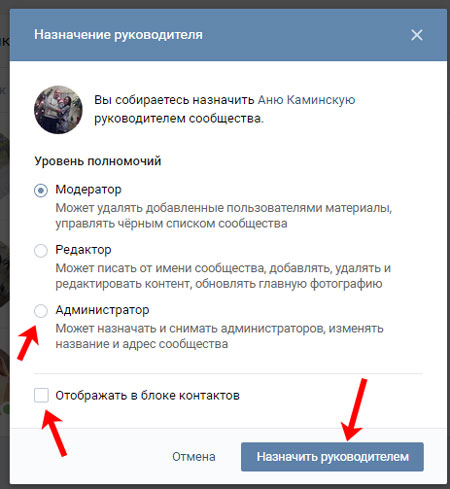 Введение тетрациклина и субсалицилата висмута следует разделять на два-три часа. Если ваш врач прописывает эти лекарства вместе, вам может потребоваться корректировка дозы или специальный тест для безопасного использования обоих препаратов. Важно сообщить своему врачу обо всех других лекарствах, которые вы принимаете, включая витамины и травы. Не прекращайте прием каких-либо лекарств без предварительной консультации с врачом.
Введение тетрациклина и субсалицилата висмута следует разделять на два-три часа. Если ваш врач прописывает эти лекарства вместе, вам может потребоваться корректировка дозы или специальный тест для безопасного использования обоих препаратов. Важно сообщить своему врачу обо всех других лекарствах, которые вы принимаете, включая витамины и травы. Не прекращайте прием каких-либо лекарств без предварительной консультации с врачом.
Переключиться на данные профессионального взаимодействия
Поговорите со своим врачом, прежде чем использовать тетрациклин вместе с пенициллином V калия. Комбинация этих препаратов может снизить эффективность пенициллина V калия. Ваш врач может назначить альтернативы, которые не взаимодействуют. Важно сообщить своему врачу обо всех других лекарствах, которые вы принимаете, включая витамины и травы. Не прекращайте прием каких-либо лекарств без предварительной консультации с врачом.
Переключиться на данные профессионального взаимодействия
Лекарственные и пищевые взаимодействия
Употребление алкогольных напитков или продуктов, содержащих спирт или пропиленгликоль, во время лечения метроНИДАЗОЛЕМ не рекомендуется. Это может иногда вызывать реакцию у некоторых пациентов, сходную с реакцией на дисульфирам, которая включает неприятные эффекты, такие как приливы, пульсация в голове и шее, пульсирующая головная боль, затрудненное дыхание, тошнота, рвота, потливость, жажда, боль в груди, учащенное сердцебиение, сердцебиение, низкое кровяное давление, головокружение, предобморочное состояние, помутнение зрения и спутанность сознания. В редких случаях более тяжелые реакции могут включать нарушение сердечного ритма, сердечный приступ, сердечную недостаточность, потерю сознания, судороги и даже смерть. Пациенты, получающие метроНИДАЗОЛ, должны продолжать избегать использования любых продуктов, содержащих спирт или пропиленгликоль, по крайней мере, в течение 3 дней до завершения терапии. Поговорите со своим врачом или фармацевтом, если у вас есть вопросы о том, как принимать это или другие лекарства, которые вам прописали. Важно сообщить своему врачу обо всех других лекарствах, которые вы принимаете, включая витамины и травы.
Это может иногда вызывать реакцию у некоторых пациентов, сходную с реакцией на дисульфирам, которая включает неприятные эффекты, такие как приливы, пульсация в голове и шее, пульсирующая головная боль, затрудненное дыхание, тошнота, рвота, потливость, жажда, боль в груди, учащенное сердцебиение, сердцебиение, низкое кровяное давление, головокружение, предобморочное состояние, помутнение зрения и спутанность сознания. В редких случаях более тяжелые реакции могут включать нарушение сердечного ритма, сердечный приступ, сердечную недостаточность, потерю сознания, судороги и даже смерть. Пациенты, получающие метроНИДАЗОЛ, должны продолжать избегать использования любых продуктов, содержащих спирт или пропиленгликоль, по крайней мере, в течение 3 дней до завершения терапии. Поговорите со своим врачом или фармацевтом, если у вас есть вопросы о том, как принимать это или другие лекарства, которые вам прописали. Важно сообщить своему врачу обо всех других лекарствах, которые вы принимаете, включая витамины и травы. Не прекращайте прием каких-либо лекарств без предварительной консультации с врачом.
Не прекращайте прием каких-либо лекарств без предварительной консультации с врачом.
Перейти к данным профессионального взаимодействия
Не принимайте добавки железа, поливитамины, добавки кальция, антациды или слабительные средства в течение 2 часов до или после приема тетрациклина. Эти продукты могут сделать тетрациклин менее эффективным при лечении инфекции. Не принимайте тетрациклин с молоком или другими молочными продуктами, если только ваш врач не сказал вам об этом. Молочные продукты могут затруднить усвоение лекарства организмом.
Переключиться на данные профессионального взаимодействия
Предупреждения о терапевтическом дублировании
Предупреждения для выбранных препаратов не найдены.
Предупреждения о терапевтическом дублировании возвращаются только тогда, когда лекарства в одной группе превышают рекомендуемый максимум терапевтического дублирования.
См. также
- Лекарственные взаимодействия субсалицилата висмута/метронидазола/тетрациклина
- использование и побочные эффекты субсалицилата висмута, метронидазола и тетрациклина
- Лекарственное взаимодействие Пенициллин ВК
- Пенициллин-ВК (пенициллин V калий пероральный раствор) применение и побочные эффекты
- Проверка лекарственного взаимодействия
Варианты отчетов
Поделитесь QR-кодомQR-код, содержащий ссылку на эту страницу
Классификация лекарственных взаимодействий
| Основной | Высоко клинически значимый. Избегайте комбинаций; риск взаимодействия превышает пользу. |
|---|---|
| Умеренный | Умеренно клинически значимое. Обычно избегают комбинаций; использовать его только в особых случаях. |
| Незначительный | Минимально клинически значимый. минимизировать риск; оценить риск и рассмотреть альтернативный препарат, принять меры, чтобы обойти риск взаимодействия и / или разработать план мониторинга. |
| Неизвестно | Нет доступной информации о взаимодействии. |
Дополнительная информация
Всегда консультируйтесь со своим поставщиком медицинских услуг, чтобы убедиться, что информация, отображаемая на этой странице, применима к вашим личным обстоятельствам.
Медицинский отказ от ответственности
Настройка чата поддержки | Живой чат | Справочный центр
С помощью онлайн-чата вы можете мгновенно помочь своим клиентам, используя популярные мессенджеры или разместив виджет на своем сайте, веб-приложении или мобильном приложении. Это руководство поможет администраторам правильно настроить Live Chat.
1. Каналы поддержки
UseResponse предоставляет возможность общаться с клиентами как в виджете живого чата, так и в популярных мессенджерах, таких как FB Messenger, Viber, Telegram, VK (ВКонтакте). Чтобы связать свое решение для живого чата с различными мессенджерами, перейдите в раздел «Администрирование» » Приложения, чтобы включить необходимые каналы для предоставления поддержки клиентов, и настройте их в разделе «Администрирование» «Каналы поддержки». Подробнее о том, как настроить мессенджеры в Live Chat, читайте в статье.
В меню «Пользователи» вам нужно указать, какие агенты должны иметь разрешение «Доступ к чатам» для обработки запросов чата, поступающих из разных каналов.
В разделе Администрирование » Каналы поддержки » Электронная почта необходимо настроить исходящий/входящий почтовый ящик и имя отправителя:
- , чтобы отправлять уведомления по электронной почте вашим клиентам, когда они покинули ваш сайт и не получили ответа оператора;
- Чтобы получать ответы пользователей на уведомления вашего электронного чата прямо в интерфейсе агента;
- Для отправки опросов удовлетворенности по электронной почте, если в системе включена функция CSAT.
Следующим шагом будет настройка виджета чата для интеграции на ваш сайт. Перейдите в раздел «Администрирование» » Support Channels, создайте новый виджет чата, нажав «Создать» » Виджет, и задайте дизайн и поведение виджета в соответствии с вашим рабочим процессом:
.
- Цветовая схема — используйте один из предопределенных цветов или укажите пользовательскую цветовую схему, которая будет соответствовать дизайну вашего сайта;
- Доступность виджета — укажите определенный период времени, в течение которого значок чата будет отображаться для ваших клиентов.
 У вас также есть возможность настроить доступность чата в определенные профили рабочих часов. Более подробную информацию о том, как настроить рабочие часы, можно найти в нашей базе знаний.
У вас также есть возможность настроить доступность чата в определенные профили рабочих часов. Более подробную информацию о том, как настроить рабочие часы, можно найти в нашей базе знаний.
Настроив параметры живого чата, возьмите код и разместите его на веб-странице, где вы хотите разместить значок чата.
UseResponse позволяет создавать несколько профилей виджетов живого чата, которые можно использовать в разных областях вашего приложения с отдельным поведением и пользовательским интерфейсом. Чтобы добавить профиль, нажмите «Создать» » Виджет в правом верхнем углу в разделе «Администрирование» » Каналы поддержки.
Открыть виджет чата по щелчку или Открыть по умолчанию
Иногда вам может потребоваться настроить поведение виджета в соответствии с вашими особенностями. Инструкции по работе с виджетами см. в Руководстве разработчика.
4. Правила автоматизации
По умолчанию, если ваша команда находится в автономном режиме и клиент связался с вами в чате, все операторы получат уведомление чата, которое можно изменить в разделе Администрирование » Каналы поддержки » Электронная почта » параметр «Шаблоны электронной почты».

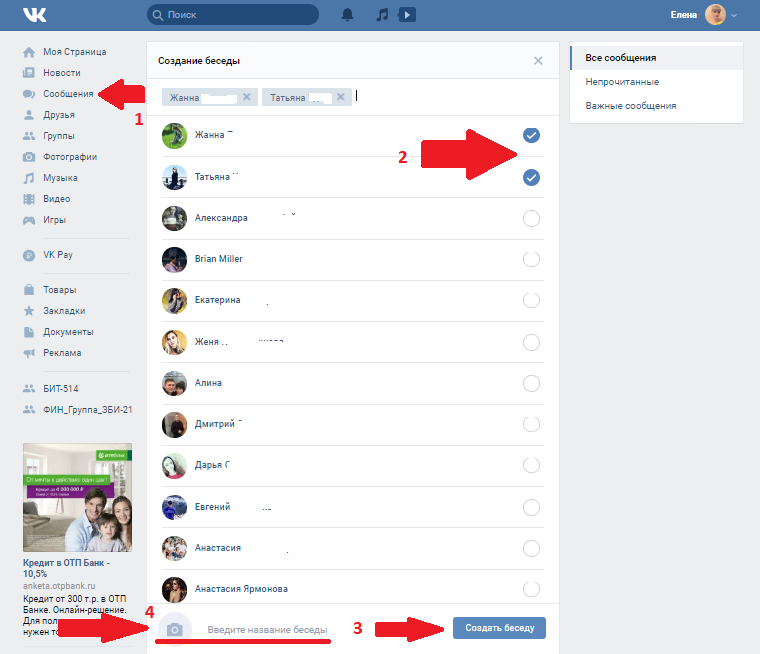 Актуальность конкретного лекарственного взаимодействия для конкретного человека трудно определить. Всегда консультируйтесь со своим лечащим врачом, прежде чем начинать или прекращать принимать какие-либо лекарства.
Актуальность конкретного лекарственного взаимодействия для конкретного человека трудно определить. Всегда консультируйтесь со своим лечащим врачом, прежде чем начинать или прекращать принимать какие-либо лекарства.